फिक्स 'मेजबान से कनेक्ट नहीं कर सकते' त्रुटि में त्रुटि या नहीं: त्वरित समाधान
* तैयार या नहीं * में खूंखार "मेजबान से कनेक्ट नहीं कर सकते" के साथ संघर्ष करना वास्तव में आपके गेमिंग अनुभव में एक रिंच फेंक सकता है। जबकि डेवलपर्स एक स्थायी समाधान पर काम कर रहे हैं, यह किसी का अनुमान है कि यह कब आ सकता है। इस बीच, चलो आपको कार्रवाई में वापस लाने के लिए कुछ आजमाए हुए और सच्चे सुधारों में गोता लगाते हैं।
क्या कारण है कि 'मेजबान से कनेक्ट नहीं कर सकते' त्रुटि में त्रुटि या नहीं?
यह त्रुटि आम तौर पर गेम के सर्वर से जुड़ने में हिचकी का संकेत देती है। यह विभिन्न मुद्दों से उपजी हो सकता है, जैसे कि एक खराब इंटरनेट कनेक्शन, दूषित गेम फाइलें, संस्करण बेमेल या परस्पर विरोधी पृष्ठभूमि अनुप्रयोग। जबकि सटीक अपराधी को नाखून देना कठिन है, अच्छी खबर यह है कि ऐसे कई समाधान हैं जिन्हें आप आज़मा सकते हैं।
संबंधित: कैसे तैयार करें 'सीरियलाइज़ेशन एरर एक्शन की जरूरत' की जरूरत है या नहीं
कैसे ठीक करने के लिए 'मेजबान से कनेक्ट नहीं कर सकते' तैयार या नहीं

जबकि "रेडी या नहीं * में" मेजबान से कनेक्ट नहीं कर सकते "त्रुटि हो सकती है, यह अक्सर कुछ सरल चरणों के साथ ठीक करने योग्य है। यहाँ आप क्या कोशिश कर सकते हैं:
अपने गेम को पुनरारंभ करें: यदि यह त्रुटि के साथ आपकी पहली मुठभेड़ है, तो एक त्वरित पुनरारंभ ट्रिक कर सकता है। भाप को बंद करने पर विचार करें (या अपने पसंदीदा लॉन्चर) और इसे एक नए कनेक्शन के लिए पुनरारंभ करने पर विचार करें।
गेम फ़ाइलों को सत्यापित करें: भ्रष्ट या लापता फाइलें आम अपराधी हैं। स्टीम पर, अपनी लाइब्रेरी पर जाएं, *तैयार या नहीं *पर राइट-क्लिक करें, प्रॉपर्टीज़> इंस्टॉल की गई फाइलें> पर जाएं> गेम फ़ाइलों की अखंडता को सत्यापित करें। इस प्रक्रिया में कुछ मिनट लग सकते हैं, और एक छोटा अपडेट हो सकता है।
व्हाइटलिस्ट *तैयार या नहीं *: हालांकि दुर्लभ, विंडोज कभी -कभी गेम कनेक्टिविटी के साथ हस्तक्षेप कर सकता है। इसे रोकने के लिए, अपने विंडोज डिफेंडर फ़ायरवॉल में गेम को सफेद करें। कंट्रोल पैनल> सिस्टम और सिक्योरिटी> विंडोज डिफेंडर फ़ायरवॉल> अनुमत ऐप्स पर नेविगेट करें। किसी अन्य ऐप पर क्लिक करें, गेम के इंस्टॉलेशन पथ पर ब्राउज़ करें, और सेटिंग्स को समायोजित करें।
बंद वीपीएन और अन्य पृष्ठभूमि ऐप्स: जबकि वीपीएन पिंग को कम करने में मदद कर सकते हैं, वे मुद्दों का कारण भी बन सकते हैं। *तैयार या नहीं *खेलने से पहले किसी भी वीपीएन सॉफ्टवेयर को बंद करें। इसी तरह, सुनिश्चित करें कि कोई अनावश्यक पृष्ठभूमि अनुप्रयोग नहीं चल रहे हैं, क्योंकि वे आपके खेल में हस्तक्षेप कर सकते हैं।
DX मोड स्विच करें: यदि त्रुटि बनी रहती है, तो DirectX मोड को स्विच करने पर विचार करें। हालांकि दुर्लभ, लॉन्च विकल्प मुद्दा हो सकता है, और डीएक्स मोड को बदलने से मदद मिल सकती है।
खेल को पुनर्स्थापित करें: एक अंतिम उपाय के रूप में, एक साफ पुनर्स्थापना करें। स्टीम के माध्यम से * तैयार या नहीं * अनइंस्टॉल करें, गेम फ़ोल्डर से किसी भी शेष फ़ाइलों को मैन्युअल रूप से हटा दें, और स्थानीय ऐप डेटा फ़ोल्डर में किसी भी फ़ाइल को साफ़ करें (विंडोज सर्च बार में% LocalAppData%)।
* तैयार या नहीं * में "मेजबान से कनेक्ट नहीं कर सकते" त्रुटि निश्चित रूप से एक सिरदर्द है, लेकिन इन समाधानों के साथ, आपको इससे निपटने में सक्षम होना चाहिए। उम्मीद है, इनमें से एक फिक्स ने आपके मुद्दे को हल कर लिया है और आप खेल का आनंद ले रहे हैं।
*पीसी के लिए तैयार या नहीं अब उपलब्ध है।*
-
शतरंज दुनिया भर में सबसे लोकप्रिय बोर्ड खेलों में से एक है, और अच्छे कारण के लिए। यह सिर्फ जीतने के बारे में नहीं है; शतरंज एक कला, एक विज्ञान और एक खेल है जो जीवन भर सीखने की पेशकश करता है। कुछ साल पहले नेटफ्लिक्स की द क्वीन गैम्बिट के बाद ब्याज में वृद्धि ने इसकी स्थायी अपील पर प्रकाश डाला। शतरंज हैलेखक : Natalie Apr 20,2025
-
लॉन्गचेयर गेम्स अपनी प्यारी श्रृंखला के लिए एक रोमांचकारी नए जोड़ के साथ वापस आ गया है: स्टिकमैन मास्टर III, उनके आकस्मिक फंतासी एएफके आरपीजी लाइनअप में नवीनतम सीक्वल। यह गेम एक्शन के साथ पैक किया गया है, जिसमें शांत पात्रों की एक सरणी और दुश्मनों की एक भीड़ है, जो सभी को FLA की क्लासिक शैली में हैलेखक : Aurora Apr 20,2025
-
 Toy Monster Shooting Gameडाउनलोड करना
Toy Monster Shooting Gameडाउनलोड करना -
 Klondikeडाउनलोड करना
Klondikeडाउनलोड करना -
 Ring Catcher Blazeडाउनलोड करना
Ring Catcher Blazeडाउनलोड करना -
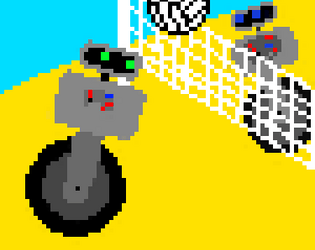 Volleyballडाउनलोड करना
Volleyballडाउनलोड करना -
 Apostle Rebellionडाउनलोड करना
Apostle Rebellionडाउनलोड करना -
 Succubus Academiaडाउनलोड करना
Succubus Academiaडाउनलोड करना -
 Taintedडाउनलोड करना
Taintedडाउनलोड करना -
 Guild of Heroes: Hero RPG Gameडाउनलोड करना
Guild of Heroes: Hero RPG Gameडाउनलोड करना -
![Lusting my religion(NSFW +18)[Version 0.7.5]](https://imgs.ehr99.com/uploads/46/17199757686684bf5807fd8.png) Lusting my religion(NSFW +18)[Version 0.7.5]डाउनलोड करना
Lusting my religion(NSFW +18)[Version 0.7.5]डाउनलोड करना -
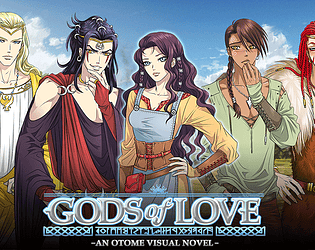 Gods of Love: An Otome Visual Novel Demoडाउनलोड करना
Gods of Love: An Otome Visual Novel Demoडाउनलोड करना
- ब्लैक ऑप्स 6 जॉम्बीज: सिटाडेल डेस मोर्ट्स पर सममनिंग सर्कल रिंग्स को कैसे कॉन्फ़िगर करें
- Roblox: ब्लॉक्स फ्रूट्स कोड (जनवरी 2025)
- साइलेंट हिल 2 का रीमेक Xbox आ रहा है और 2025 में स्विच किया जाएगा
- Roblox: यूजीसी कोड के लिए रोक (जनवरी 2025)
- NBA 2K25 ने पहला 2025 अपडेट जारी किया
- सर्वश्रेष्ठ एंड्रॉइड फ्लाइट सिमुलेटर



![Taffy Tales [v1.07.3a]](https://imgs.ehr99.com/uploads/32/1719554710667e529623764.jpg)







![Parasite Black [v0.153]](https://imgs.ehr99.com/uploads/36/1719578297667eaeb99b3b0.jpg)

